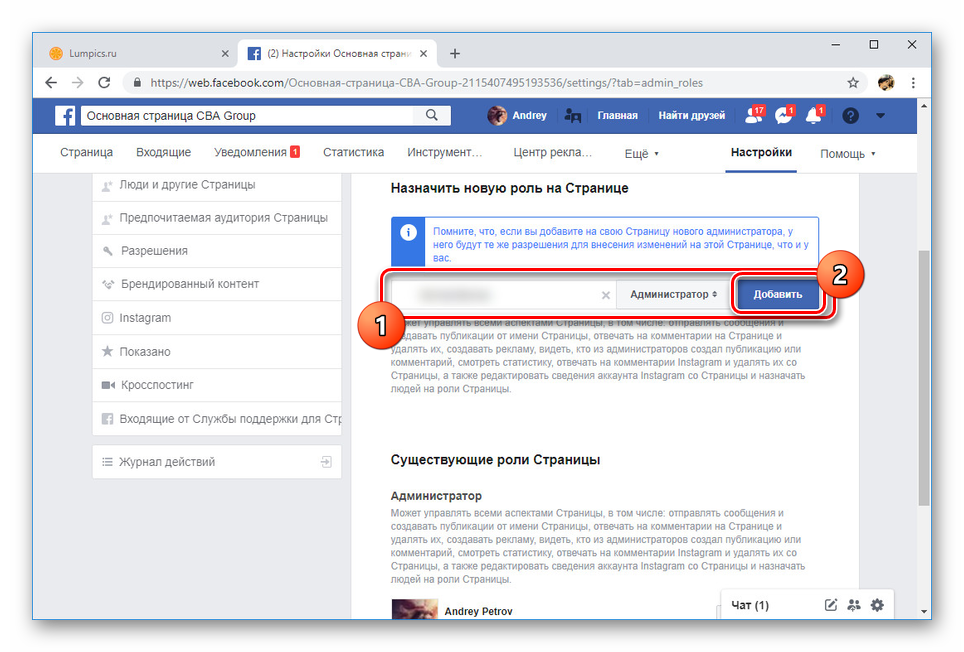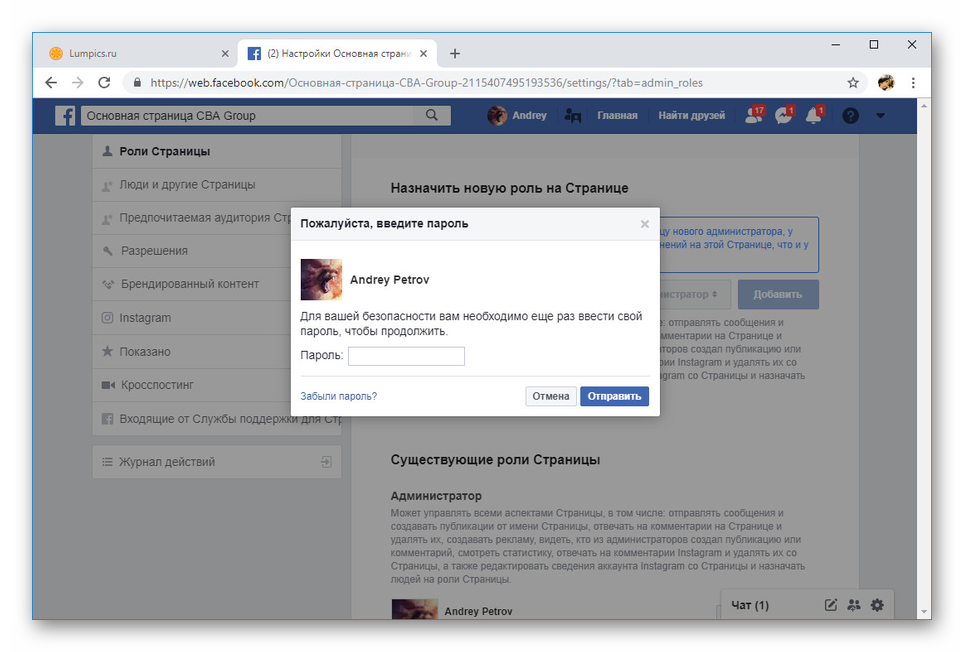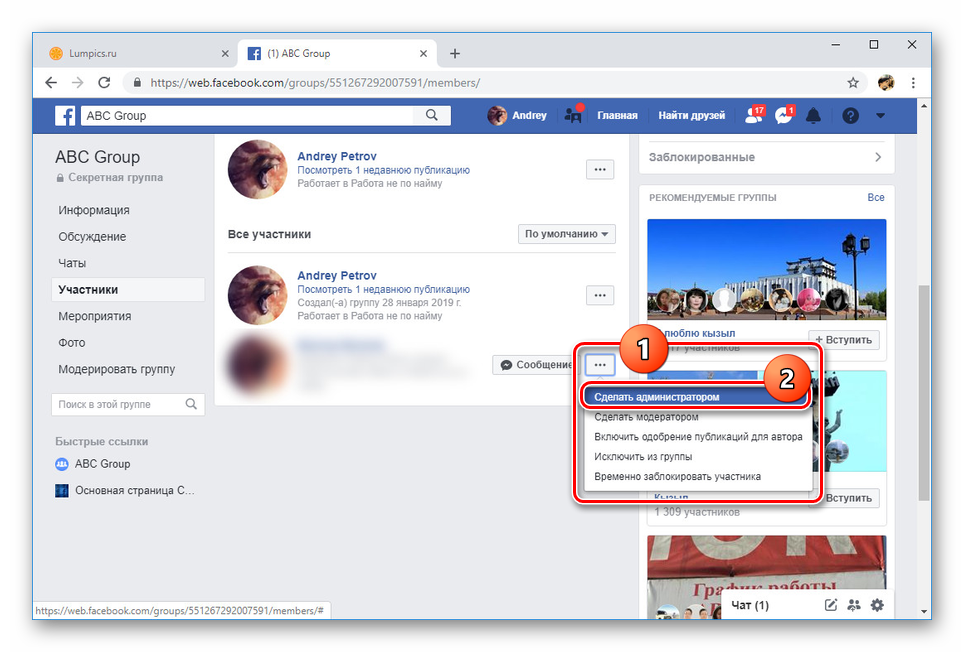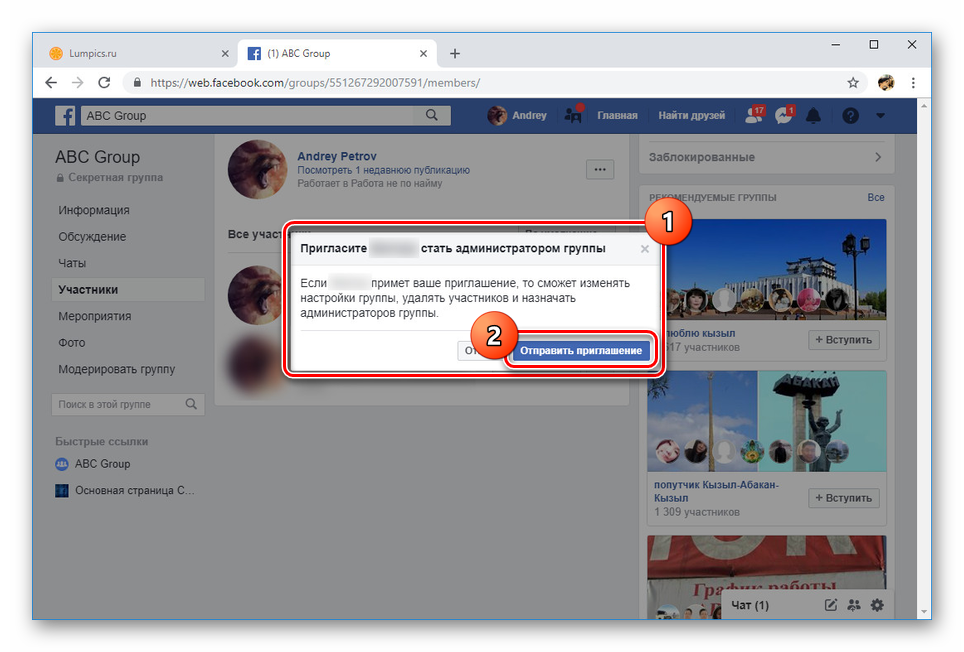Способи додавання адміністратора в групу на Facebook
При наявності розкрученої групи в соціальній мережі Facebook можуть виникати труднощі з управлінням через нестачу часу і сил. Вирішити подібну проблему можна за допомогою нових керівників з певними правами доступу до параметрів спільноти. У сьогоднішній інструкції ми розповімо, як це зробити на сайті і через мобільний додаток.
Додавання адміністратора в групу на Facebook
У цій соцмережі в рамках однієї групи можна призначити будь-яку кількість керівників, але бажано, щоб потенційні кандидати вже перебували в списку «Учасники». Тому незалежно від цікавить вас версії заздалегідь подбайте про запрошення потрібних користувачів до спільноти.
Читайте також: Як вступити до спільноти на Facebook
Варіант 1: Веб-сайт
На сайті призначити адміністратора можна двома методами відповідно до типу спільноти: сторінки або групи. В обох випадках процедура сильно відрізняється від альтернативи. При цьому кількість необхідних дій завжди зводиться до мінімуму.
Читайте також: Як створити групу на Facebook
сторінка
- На головній сторінці вашої спільноти за допомогою верхнього меню відкрийте розділ «Налаштування». Більш точно потрібний пункт відзначений на скріншоті.
- Через меню в лівій частині екрана перейдіть на вкладку «Ролі Сторінки». Тут знаходяться інструменти для вибору посад і відправки запрошень.
- В рамках блоку «Призначити нову роль на Сторінці» клікніть по кнопці «Редактор». У списку слід вибрати «Адміністратор» або іншу підходящу роль.
- Заповніть поруч розташоване поле, вказавши адресу електронної пошти або ім'я потрібної людини, і вкажіть користувача зі списку.
- Після цього натисніть кнопку «Додати», щоб надіслати запрошення приєднатися до керівництва сторінки.
![Додавання керівника на Сторінку на Facebook]()
Дана дія необхідно підтвердити через спеціальне вікно.
![Підтвердження відправлення запрошення на Facebook]()
Тепер обраному користувачу буде відправлено повідомлення. У разі прийняття запрошення новий адміністратор буде відображатися на вкладці «Ролі Сторінки» в спеціальному блоці.

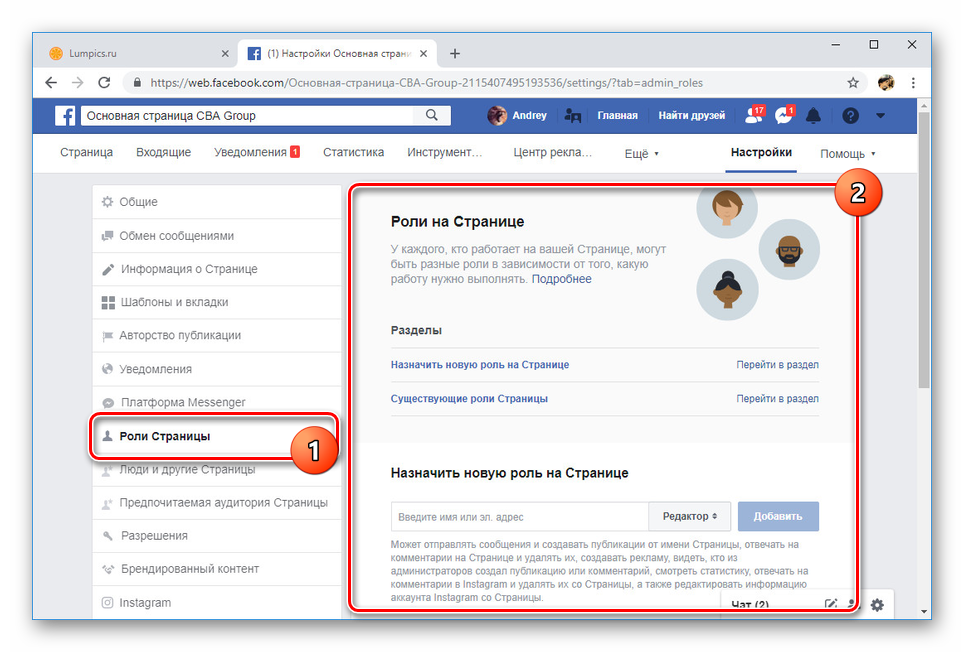
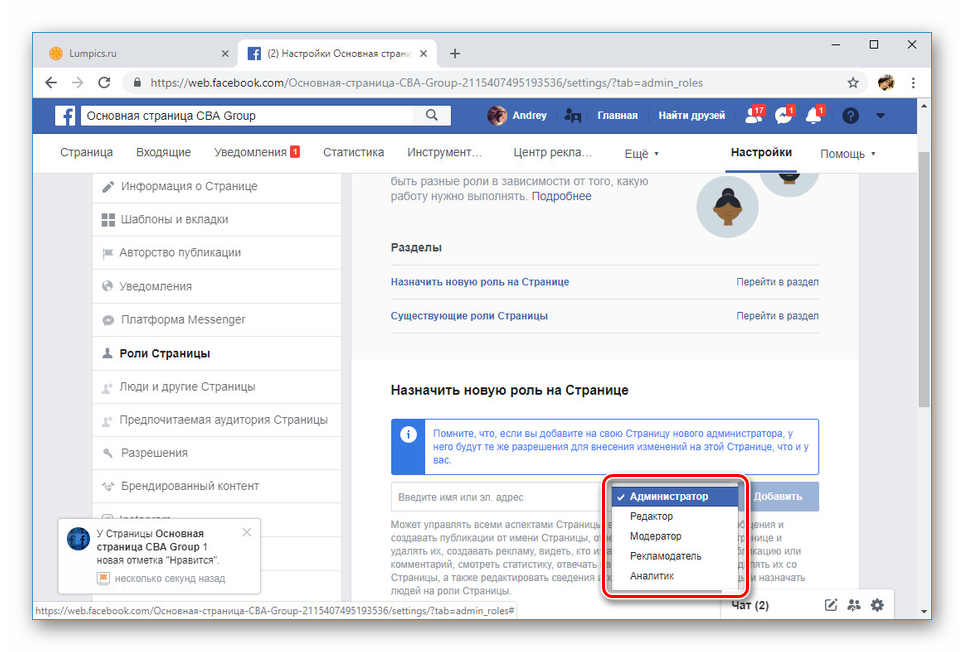
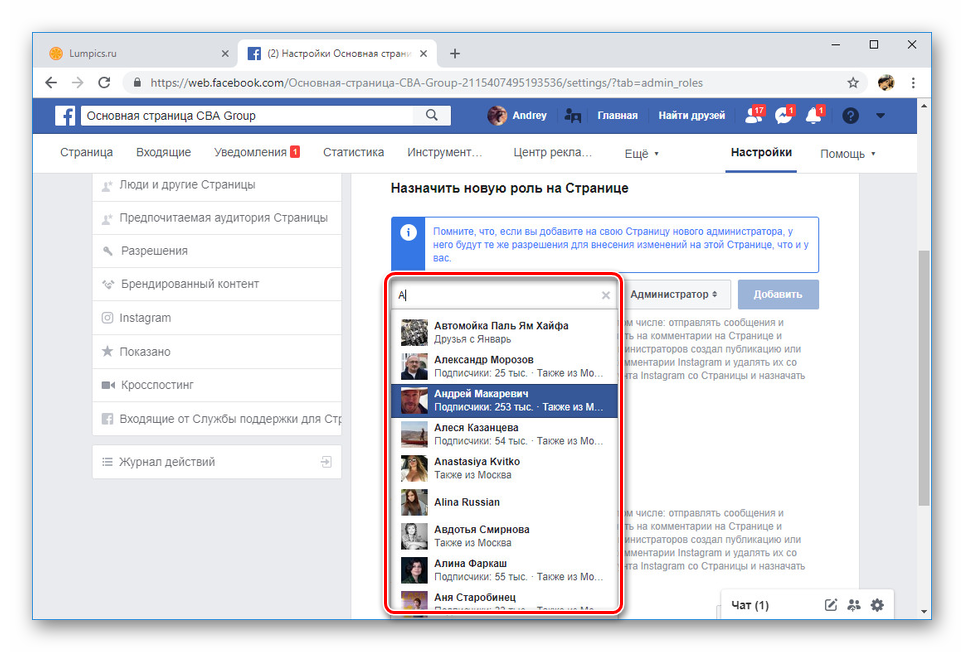
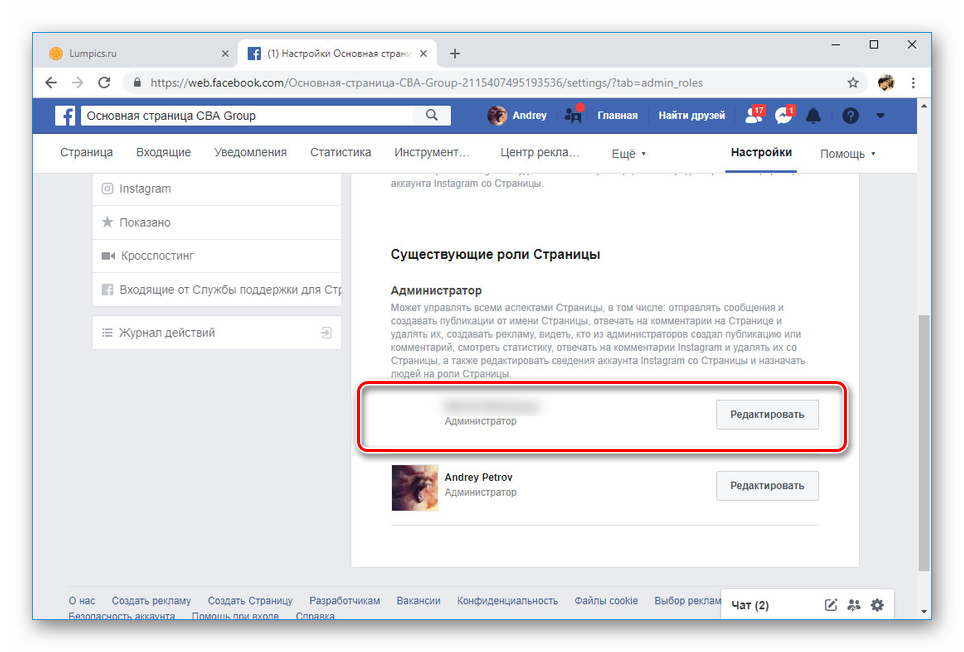
Група
- На відміну від першого варіанту, в цьому випадку майбутній адміністратор повинен обов'язково складатися в співтоваристві. При дотриманні цієї умови, перейдіть до групи і відкрийте розділ «Учасники».
- З наявних користувачів знайдіть потрібного і клацніть на кнопці «...» навпроти блоку з інформацією.
- Виберіть параметр «Зробити адміністратором» або «Зробити модератором» в залежності від вимог.
![Додавання адміністратора в групі на Facebook]()
Процедуру відправки запрошення необхідно підтвердити в діалоговому вікні.
![Надсилання запрошення приєднатися до групи на Facebook]()
Після прийняття запрошення користувач стане одним з адміністраторів, отримавши відповідні привілеї в групі.
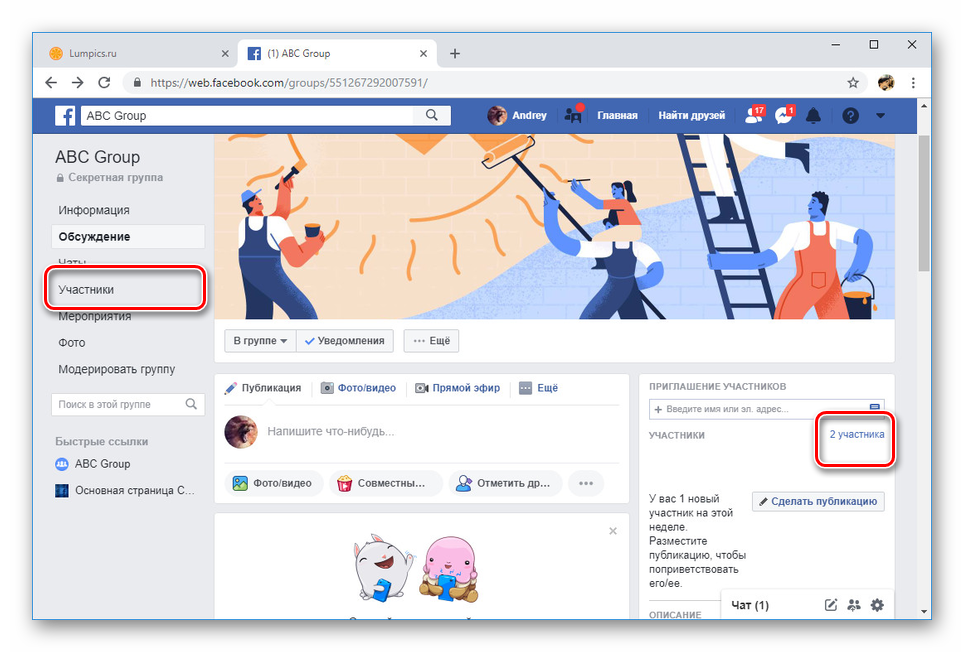
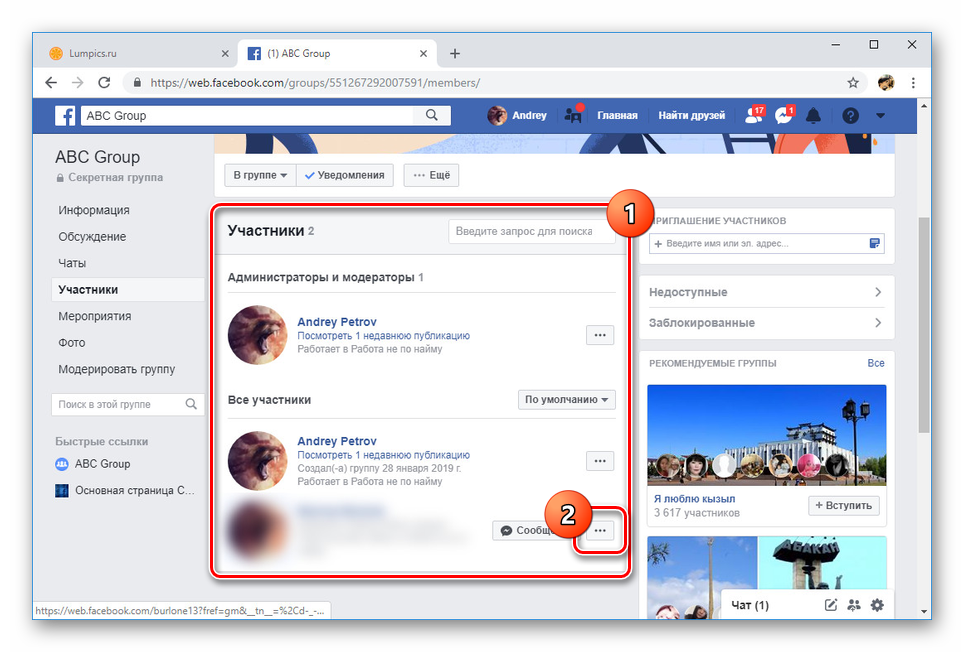
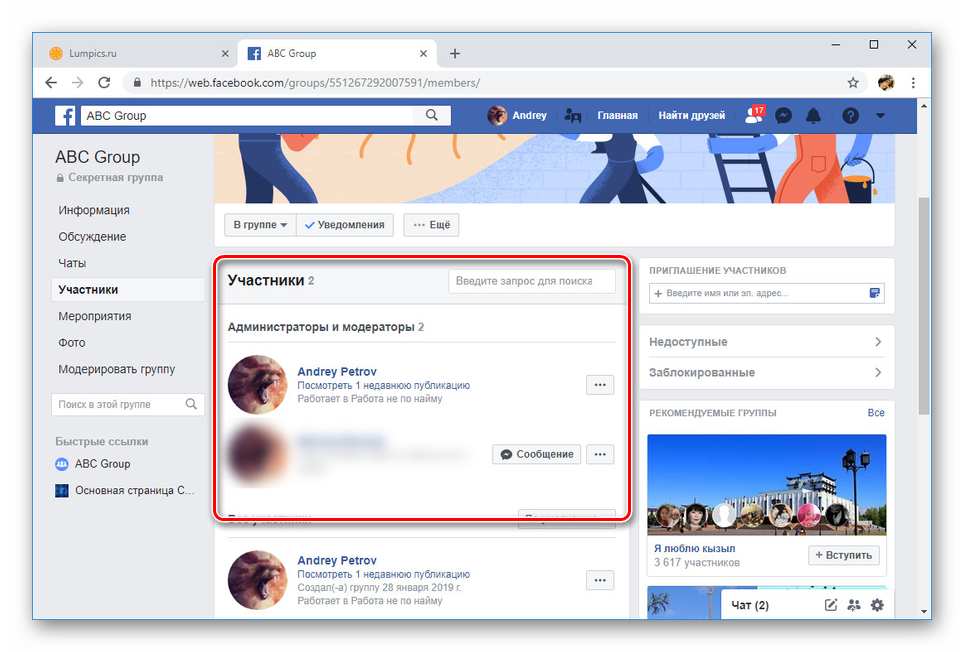
На цьому процедуру додавання керівників в співтовариство на веб-сайті Facebook можна завершити. За необхідності кожного адміна можна позбавити прав через ті ж розділи меню.
Варіант 2: Мобільний додаток
У мобільному додатку Facebook також є можливість призначати і видаляти адміністраторів в спільнотах двох типів. Процедура багато в чому аналогічна описаному раніше. Однак у зв'язку з більш зручним інтерфейсом зробити додавання адміна значно легше.
сторінка
- На початковій сторінці спільноти під обкладинкою натисніть кнопку «Ред. Сторінку ». На наступному етапі необхідно вибрати пункт «Налаштування».
- З представленого меню виберіть розділ «Ролі Сторінки» і вгорі натисніть кнопку «Додати користувача».
- Далі необхідно ввести пароль на вимогу системи безпеки.
- Натисніть по представленому на екрані полю і почніть вводити ім'я майбутнього адміністратора на Facebook. Після цього зі списку з варіантами вкажіть потрібний. При цьому в пріоритеті знаходяться користувачі, що входять до списку «Друзі» на вашій сторінці.
- У блоці «Ролі Сторінки» виберіть «Адміністратор» і натисніть кнопку «Додати».
- На наступній сторінці відобразиться новий блок «Очікування користувачі». Після прийняття запрошення обраним людиною він з'явиться в списку «Існуючі».
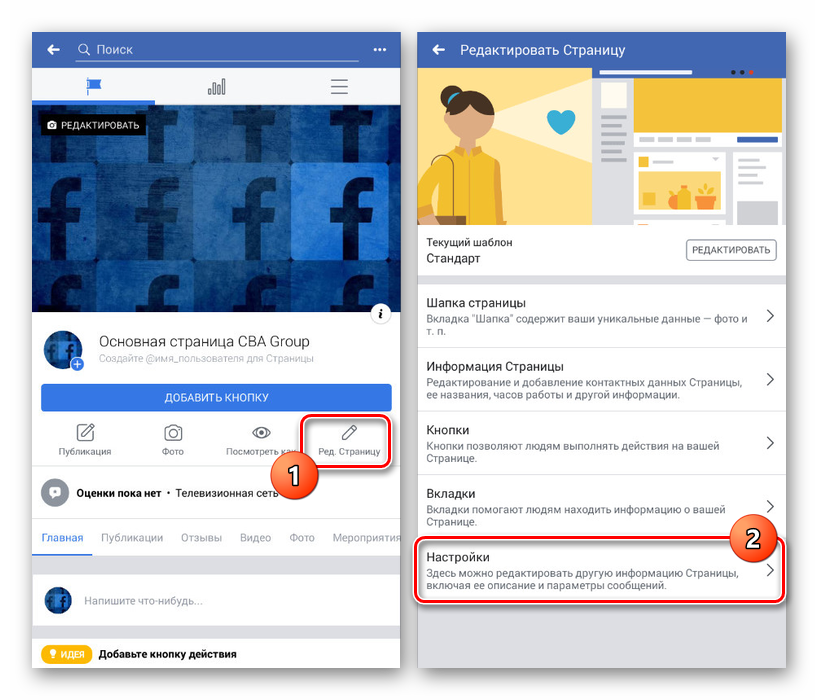
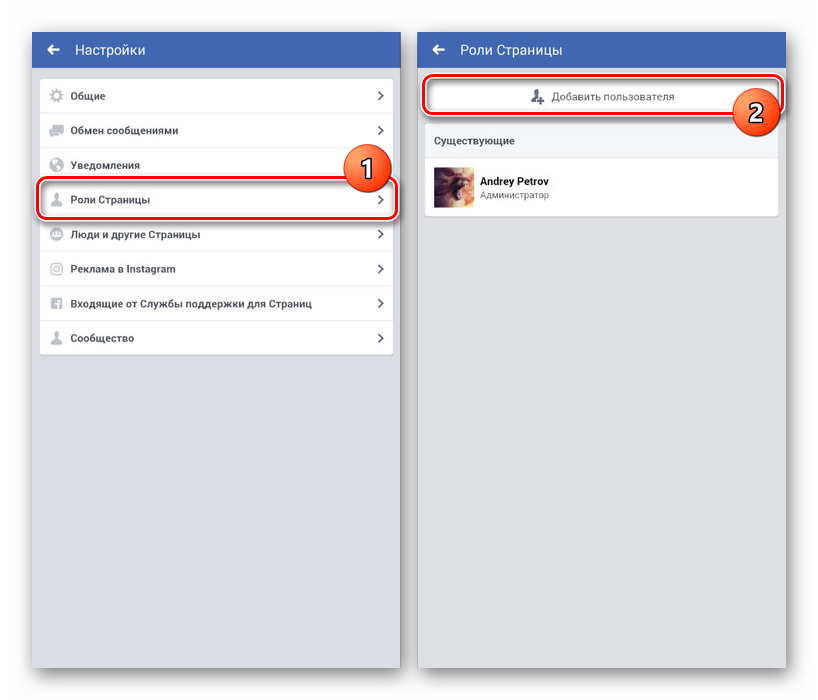
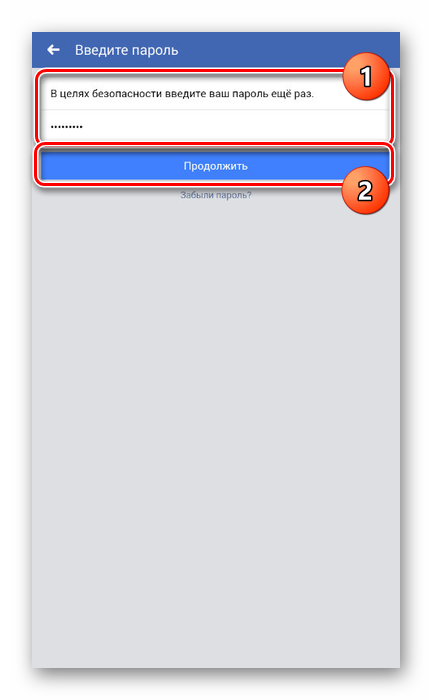
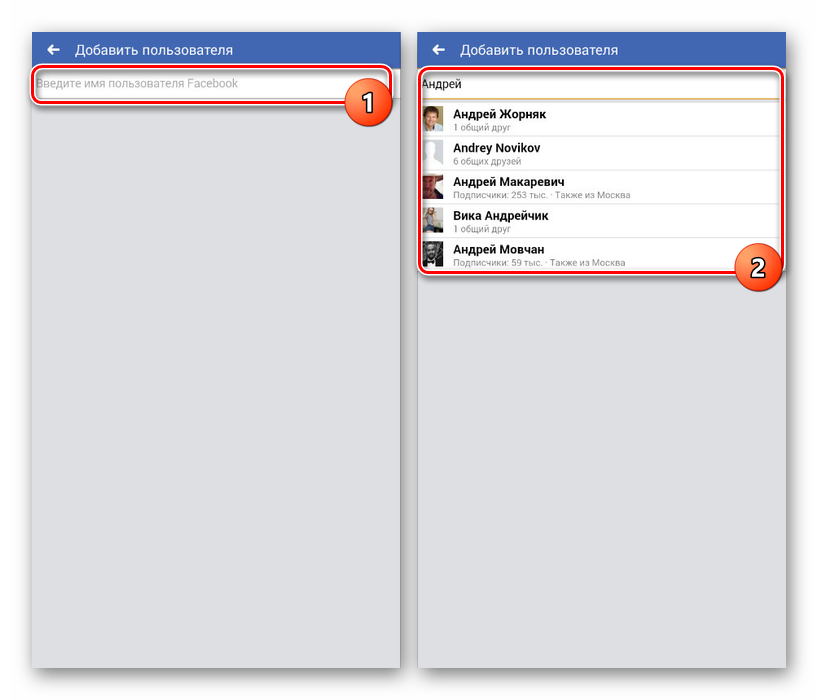
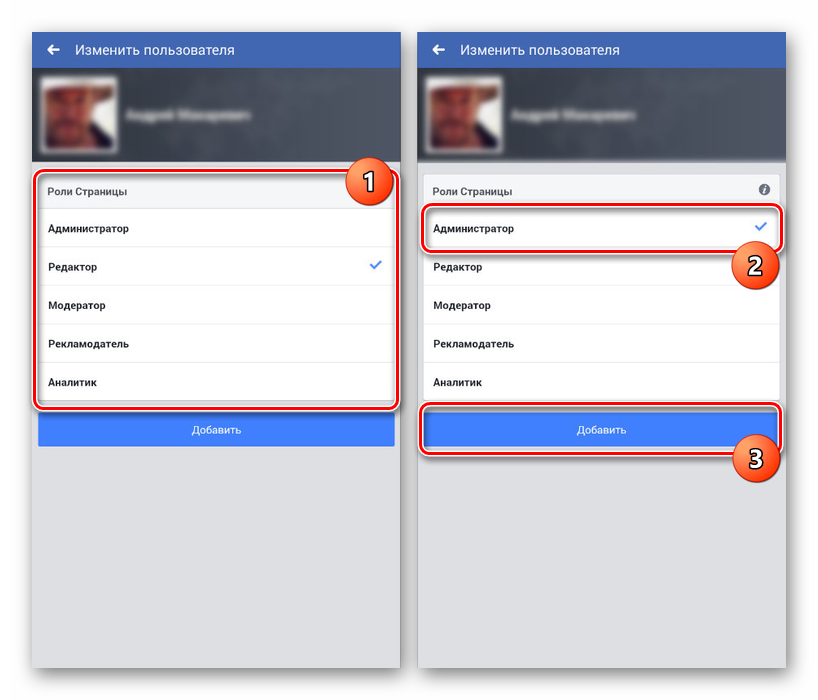
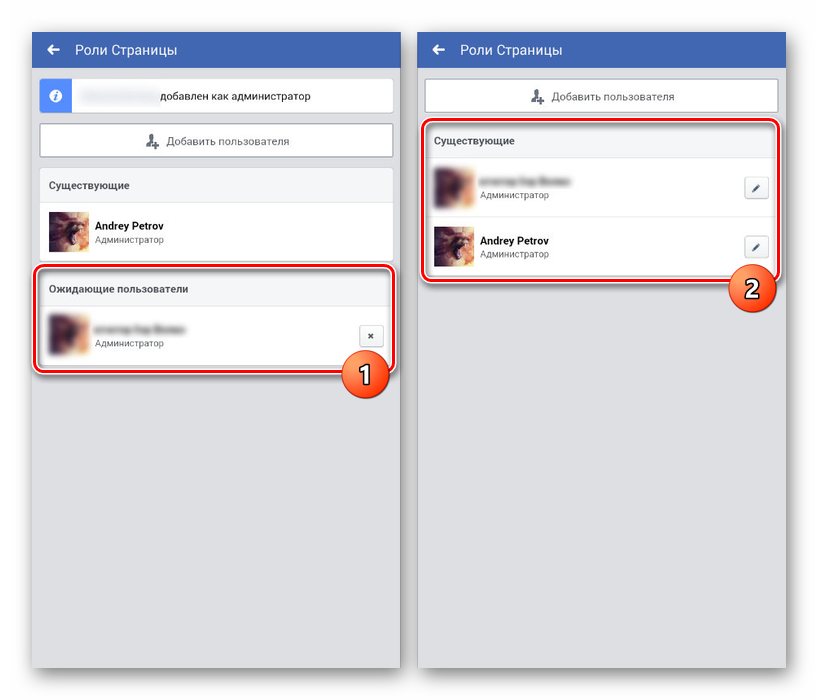
Група
- Натисніть по значку «i» в правому верхньому кутку екрану на стартовій сторінці групи. Із списку необхідно вибрати розділ «Учасники».
- Прокрутіть сторінку, відшукавши потрібну людину на першій вкладці. Натисніть на кнопку «...» навпроти імені учасника та використовуйте «Зробити адміністратором».
- При прийнятті запрошення обраним користувачем він, як і ви, буде відображений на вкладці «Адміністратори».
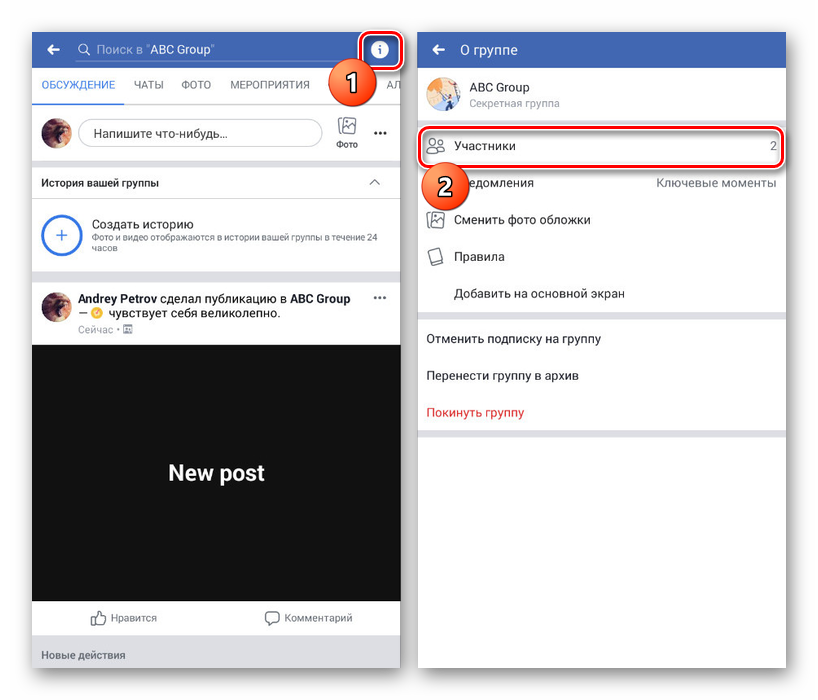
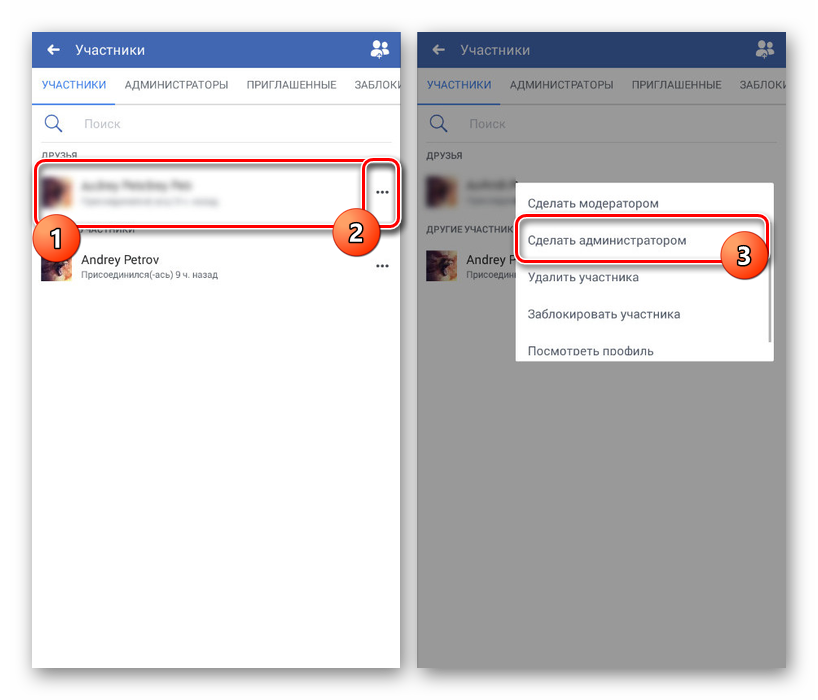
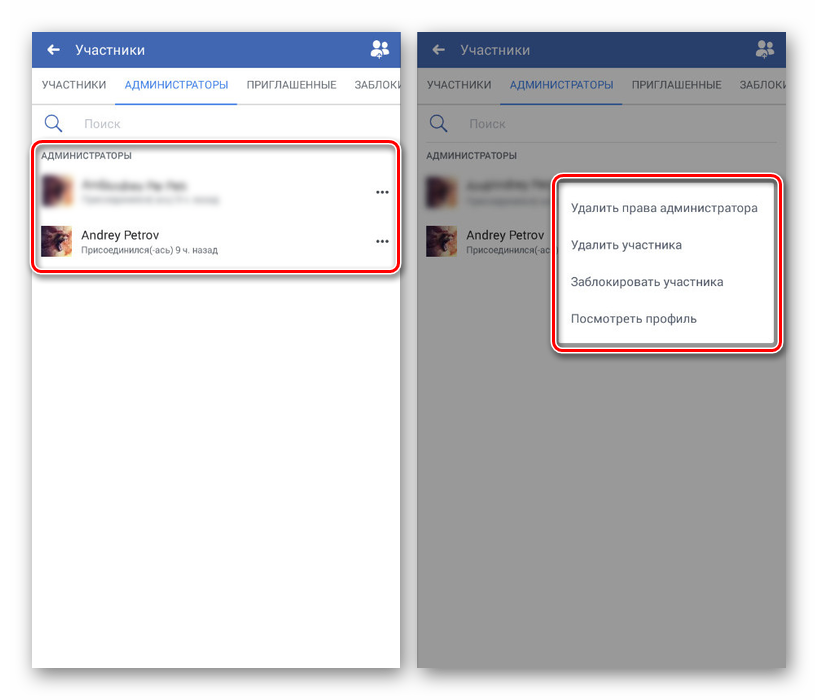
При додаванні нових керівників слід проявити обережність, тому що права доступу кожного адміністратора практично рівнозначні творцеві. Через це існує ймовірність втратити як вміст, так і саму групу в цілому. У таких ситуаціях може допомогти техпідтримка даної соцмережі.
Читайте також: Як написати в службу підтримки на Facebook